
Cómo hacer que los iconos del escritorio desaparezcan o aparezcan con un solo clic
Cómo hacer que los iconos del escritorio desaparezcan o aparezcan con un solo clic

Si preferimos conservar uno cada uno atajo orina De oficina para cada uno solicitud instalado, tanto si tenemos a mano nuestras canciones y/o imágenes favoritas como si guardamos todo tipo de archivos y EJECUTABLES directamente en el Escritorio para que no tengamos que buscarlos a través de quién sabe qué folletos oscuro (o no), inevitablemente terminamos en la situación en la que a veces ya no podemos distinguir antecedentes bajo la multitud de iconos que nos saluda cada vez que abrimos COMPUTADORA. Si se encuentra en la situación descrita anteriormente y es demasiado vago para limpiar el escritorio o no tiene la paciencia para renunciar a ningún ícono planta En este caso, una forma más rápida que usarla. Menú contextualde un ocultar todos los archivos e íconos que se han abarrotado durante meses, semanas o incluso días sobre la imagen de fondo es la creación de un atajo que con la ayuda de un solo clic puedes hacerlas desaparecer o aparecer cuando quieras.
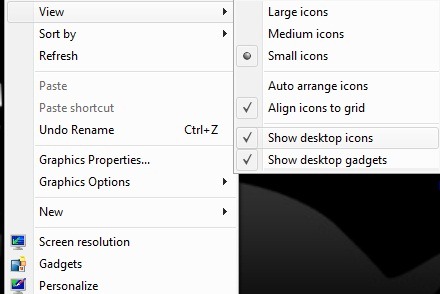
Ocultar iconos de escritorio Es o pequeña aplicación y portátil que reemplaza la opción Mostrar iconos del escritorio desde el menú contextual. USUARIOS Windows 7 Puedes elegir agregarlo a Barra de tareas (anclar a la barra de tareas) junto con las otras aplicaciones "fijas" allí o pueden optar por agregarla a Menú de inicio para poder asignar un atajo en el teclado (tecla de acceso directo).
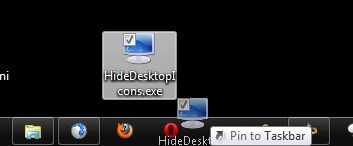
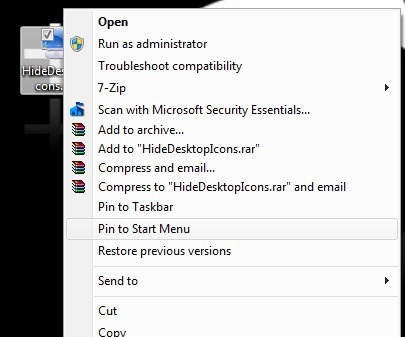
Para elegir uno atajo en el teclado para HideDesktopIcons, haga clic derecho en la aplicación en el menú Inicio y seleccione Propiedades desde el menú mostrado.
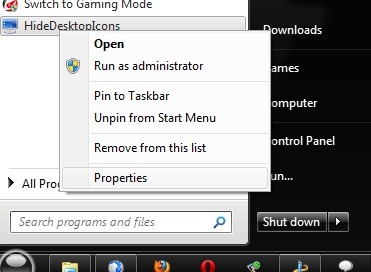
En tab-ul Atajo haga clic en el campo a la derecha Tecla de acceso directo y presione la tecla que desea usar para el acceso directo (recuerde que por defecto la combinación de teclas contendrá CTRL+ALT+cualquier_clave, dónde cualquier_clave es la clave elegida por usted), luego haga clic en Aplicar y DE ACUERDO.
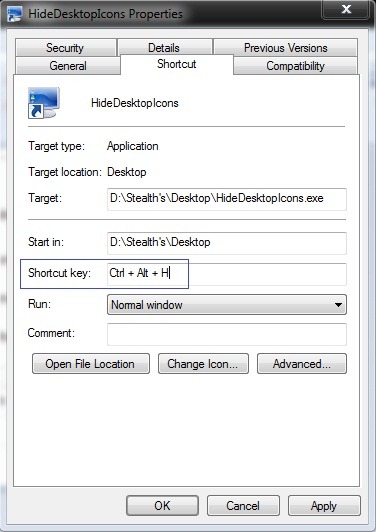
Si utiliza versiones anteriores de OS de Windows (Vista o XP) y desea agregar HideDesktopIcons en Inicio rápido, abre un Explorador de Windows Si sabes shell: Inicio rápido en la barra de direcciones (si desea asignar una tecla de acceso directo para la aplicación, deberá agregarla al Menú Inicio, porque Inicio Rápido no permite atajos en el teclado).
Ocultar iconos de escritorio {enlace de archivo=8}
Notas: Si usa HideDesktopIcons antes de crear un acceso directo en la barra de tareas o en el menú Inicio, para que los íconos vuelvan a aparecer en el escritorio, primero desmarque Mostrar íconos del escritorio y luego márquelo nuevamente desde el menú contextual. Si se producen errores al utilizar este programa, probablemente no tengas instalado Microsoft Visual C++, que puedes descargar desde aquí.
Cómo hacer que los iconos del escritorio desaparezcan o aparezcan con un solo clic
Qué hay de nuevo
Acerca de Stealth
Apasionado por la tecnología, escribo con gusto en StealthSettings.com desde el año 2006. Tengo una amplia experiencia en sistemas operativos: macOS, Windows y Linux, así como en lenguajes de programación y plataformas de blogs (WordPress) y para tiendas en línea (WooCommerce, Magento, PrestaShop).
Ver todas las publicaciones de StealthTambién te puede interesar...

